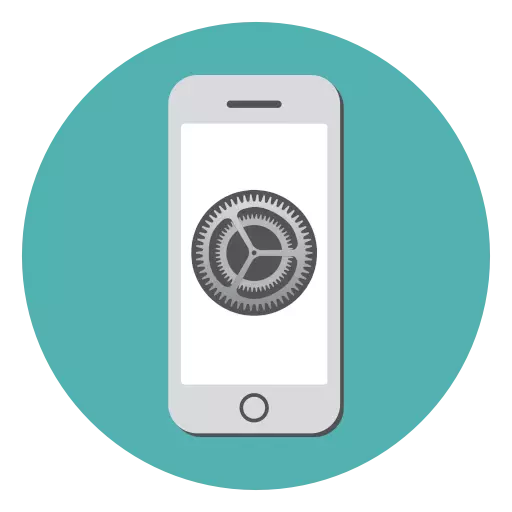
Refraktovanie (alebo obnovy) iPhone - postup, ktorý by mal byť každý užívateľ Apple vykonať. Nižšie sa pozrieme na to, čo budete potrebovať, ako aj ako sa tento proces spustí.
Ak presne hovoríme o blikaní, a nie o jednoduchom resete iPhone na výrobné nastavenia, potom môže byť spustený len pomocou programu iTunes. A tu, zase, dva možnosti pre vývojové udalosti sú možné: buď aytyuns bude nezávisle načítavať a nainštalovať firmvér, alebo si ich stiahnete a spustite proces inštalácie.
V nasledujúcich situáciách môže byť potrebné iPhone:
- Inštalácia najnovšej verzie iOS;
- Inštalácia beta verzií firmvéru, alebo naopak, vráťte sa do poslednej oficiálnej oficiálnej verzie iOS;
- Vytvorenie systému "čistého" (môže byť potrebné napríklad po starom majiteľa, ktorý má útek z prístrešky);
- Riešenie problémov s výkonom zariadenia (ak systém funguje explicitne nesprávne, blikanie je schopné eliminovať problémy).
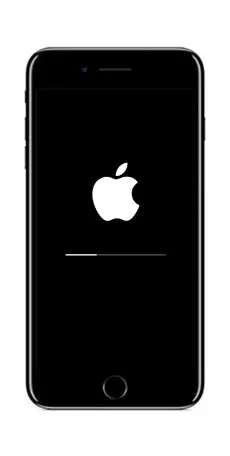
Sme reflash iPhone
Ak chcete začať blikať iPhone, budete potrebovať originálny kábel (toto je veľmi dôležitý bod), počítač s nainštalovaným iTunes a vopred prevzatý firmvér. Posledná položka bude potrebná len vtedy, ak máte potrebu inštalovať konkrétnu verziu IOS.

Ihneď by ste mali vykonať rezerváciu, ktorú Apple nedovolí prevrátiť späť iOS. Preto, ak máte nainštalované iOS 11 a chcete ho znížiť na desiatej verzii, aj keď je stiahnutý firmvér, proces sa nespustí.
Avšak, po uvoľnení nasledujúcej uvoľnenia IOS, takzvané okno zostáva, čo umožňuje obmedzený čas (spravidla, asi dva týždne) bez akýchkoľvek problémov, aby sa vrátili k predchádzajúcej verzii operačného systému. Je veľmi užitočné v tých situáciách, keď vidíte, že s čerstvým firmvérom je iPhone jasne horší.
- Všetky firmvér pre iPhone majú formát IPSW. V prípade, že chcete prevziať OS pre váš Smartphone, prejdite na tento odkaz na stránku Download pre zariadenia Apple, vyberte model telefónu a potom verziu iOS. Ak nemáte úlohu na vykonanie otáčania operačného systému, neexistuje žiadny bod načítanie firmvéru.
- Pripojte iPhone k počítaču pomocou kábla USB. Spustite program iTunes. Zariadenie budete musieť vstúpiť do režimu DFU. O tom, ako to urobiť, predtým podrobne povedané na našej webovej stránke.
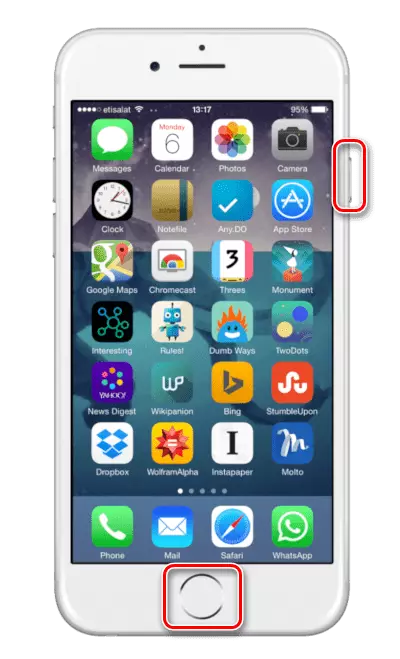
Čítajte viac: Ako zadať iPhone v režime DFU
- iTunes zverejní, že bol objavený telefón v režime obnovy. Kliknite na tlačidlo "OK".
- Kliknite na tlačidlo Obnoviť iPhone. Po začatí obnovenia začne iTunes načítanie najnovšieho dostupného firmvéru pre vaše zariadenie a potom prejde do svojej inštalácie.
- Ak chcete nainštalovať firmvér pred prevzatými do počítača, podržte kláves Shift a potom kliknite na "Obnoviť iPhone". Okno Prieskumník systému Windows sa zobrazí na obrazovke, v ktorej musíte zadať cestu do súboru formátu IPSW.
- Keď je proces blikania spustený, môžete čakať len na jeho koniec. V tomto čase nie sú v žiadnom prípade prerušovaní počítača a tiež neodpájajte smartfón.
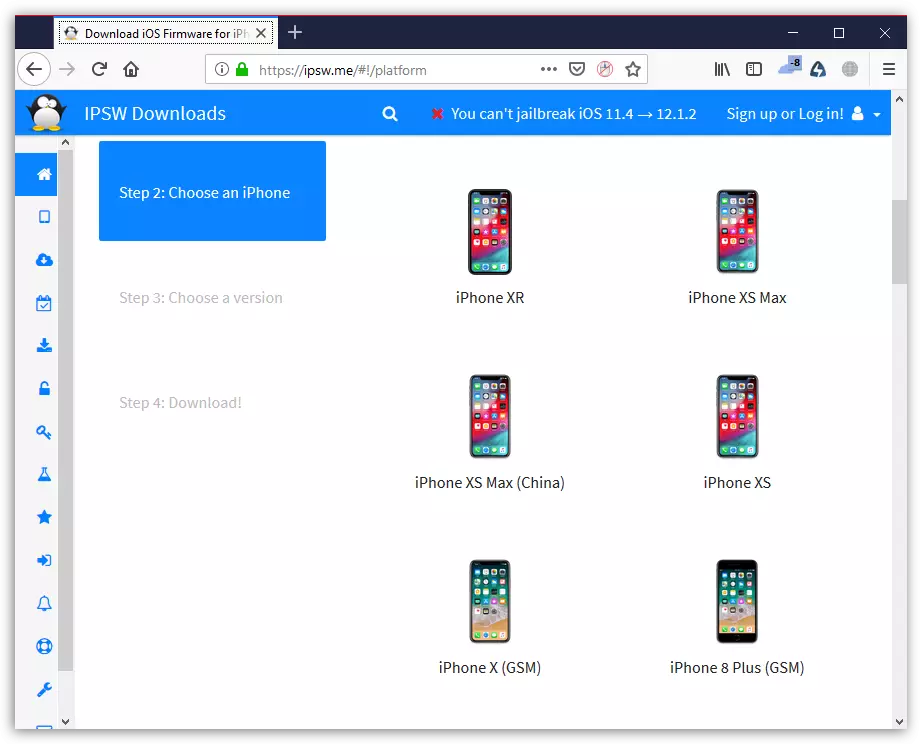
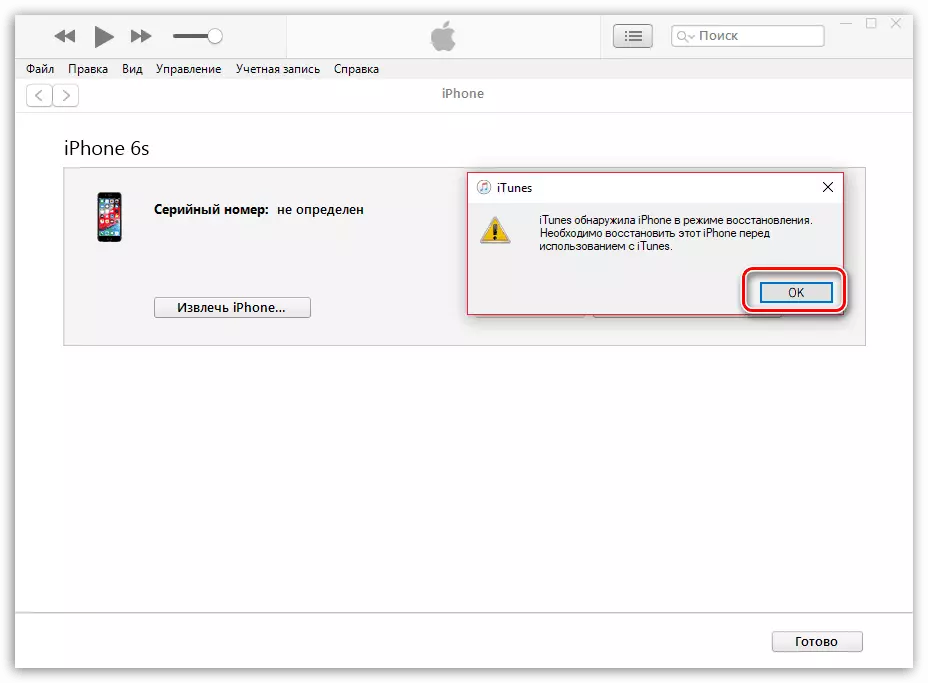
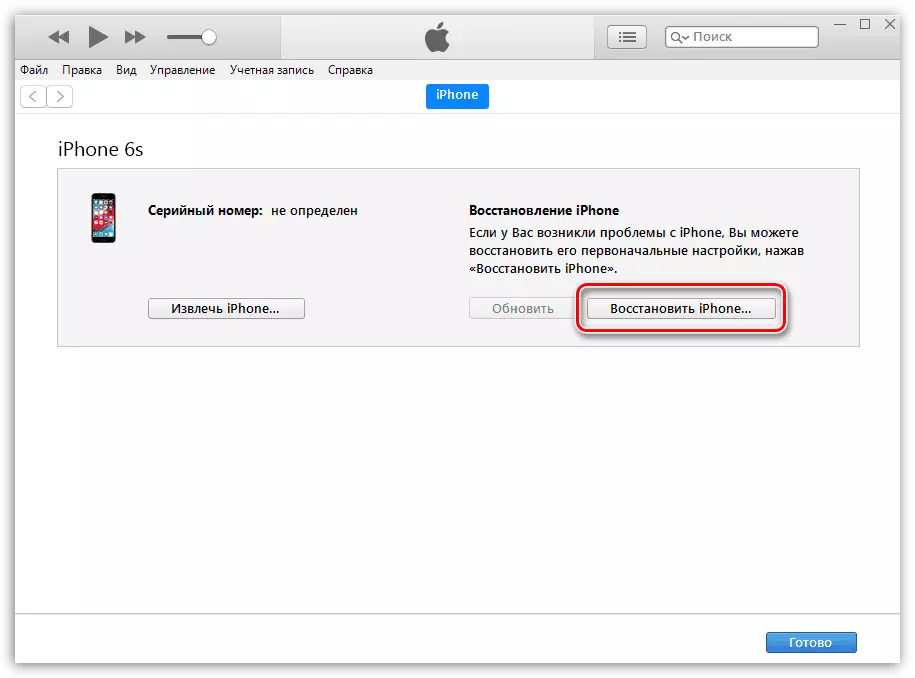
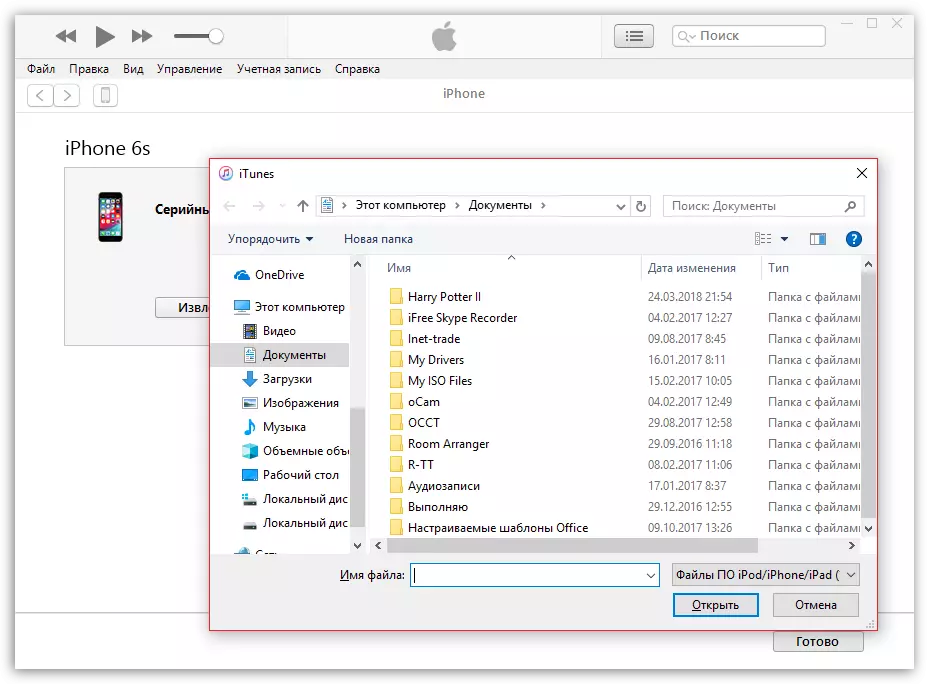
Po ukončení procesu blikania sa obrazovka iPhone stretne s známym logom Apple. Ďalej môžete obnoviť prístroj len od zálohy alebo začať používať ako nový.
